- Širok spektar korisnika izvijestio je da njihov upravljački program zaslona osjetljivog na dodir Lenovo Flex 5 ne radi i razumijemo koliko je dosadan.
- Onemogućavanje i omogućavanje povezanih komponenti moglo bi biti korisna opcija koju biste trebali uzeti u obzir.
- Ugrađeni upravitelj uređaja OS-a pokazao se kao zgodan način rješavanja vašeg problema.
- Da biste osigurali brzo i učinkovito popravljanje zaslona osjetljivog na dodir Lenovo Flex 5, toplo se preporučuje korištenje namjenskog softvera.

Ovaj softver će popraviti uobičajene računalne pogreške, zaštititi vas od gubitka datoteka, zlonamjernog softvera, kvara hardvera i optimizirati vaše računalo za maksimalne performanse. Riješite probleme s računalom i uklonite viruse sada u 3 jednostavna koraka:
- Preuzmite alat za popravak računala Restoro koji dolazi s patentiranim tehnologijama (patent dostupan ovdje).
- Klik Započni skeniranje kako biste pronašli probleme sa sustavom Windows koji bi mogli uzrokovati probleme s računalom.
- Klik Popravi sve za rješavanje problema koji utječu na sigurnost i performanse vašeg računala
- Restoro je preuzeo 0 čitatelji ovog mjeseca.
Lenovo Flex 5 je sjajan uređaj s velikim mogućnostima koji svojim korisnicima nudi širok raspon korisnih značajki. Međutim, korisnici su se žalili da je to ekran na dodir ne radi u nekim slučajevima.
Najčešće se ovaj problem javlja iznenada, bez ikakvih promjena. Zaslon osjetljiv na dodir opisan je kao da ne može pravilno reagirati.
U današnjem članku pokazat ćemo vam neke od najboljih opcija za izradu vašeg zaslona osjetljivog na dodir Lenovo Flex 5 vozač raditi.
Kako mogu popraviti upravljački program zaslona osjetljivog na dodir Lenovo Flex 5?
1. Provjerite ima li ažuriranja za Windows
- Otvorena Postavke.
- Ići Ažuriranje i sigurnost.

- S lijeve strane odaberite Windows Update, a zatim kliknite na Provjerite ima li ažuriranja, s desne strane.

2. Upotrijebite Upravitelj uređaja
- Otvorena Upravitelj uređaja.

- Proširiti Uređaji za ljudsko sučelje.
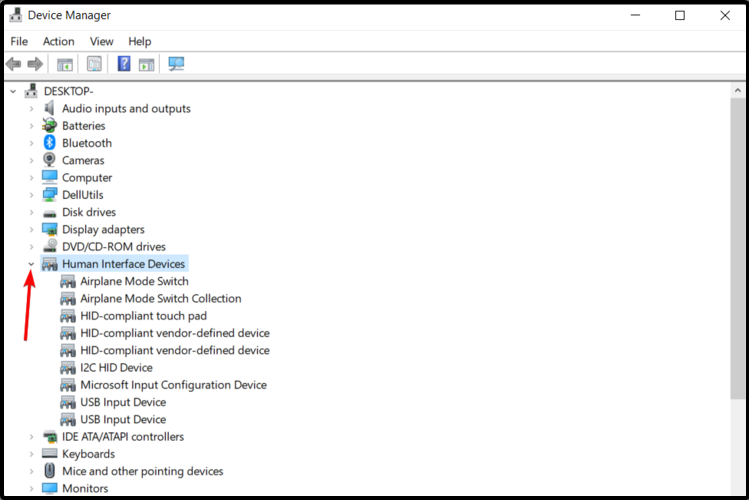
- Desni klik na Zaslon osjetljiv na dodir s HID-om ili Uređaj kompatibilan s HID-om, zatim kliknite na Onemogući uređaj.

- Kad se pojavi sljedeće pitanje Želite li ga stvarno onemogućiti?, Odaberi Da.
- Ponovite gornje korake za sve povezane upravljačke programe.
- Ponovo pokrenite računalo, a zatim odaberite Omogućiti kako bi donio touchback.
3. Vratite upravljački program na prethodnu verziju
- Otvorena Postavke.
- Odaberi Ažuriranje i sigurnost.

- S lijeve strane kliknite na Oporavak.

- Pod, ispod Vratite se na prethodnu verziju sustava Windows 10, Klikni na Započnite dugme.

Ako gumb Započni nije dostupan, slijedite korake u nastavku:
- OtvorenaUpravljačka ploča.

- Tip Oporavak u traci za pretraživanje, a zatim je odaberite s prikazanog popisa.

- Odaberi Otvorite System Restore.
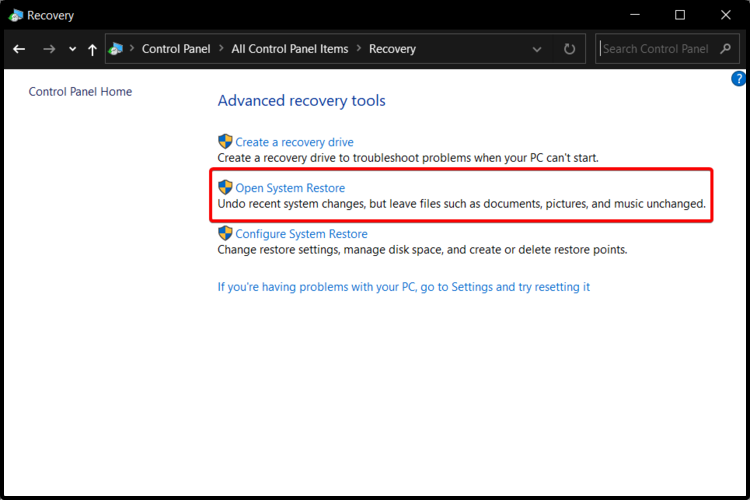
- Kliknite na Sljedeći, zatim odaberite najnovije Točka vraćanja gdje je uređaj radio.
4. Ponovno kalibriranjee zaslon za unos dodirom
- Otvorena Upravljačka ploča.

- Odaberi Postavke tablet računala.
- Klikni na Prikaz karticu, a zatim odaberite Kalibrirati.
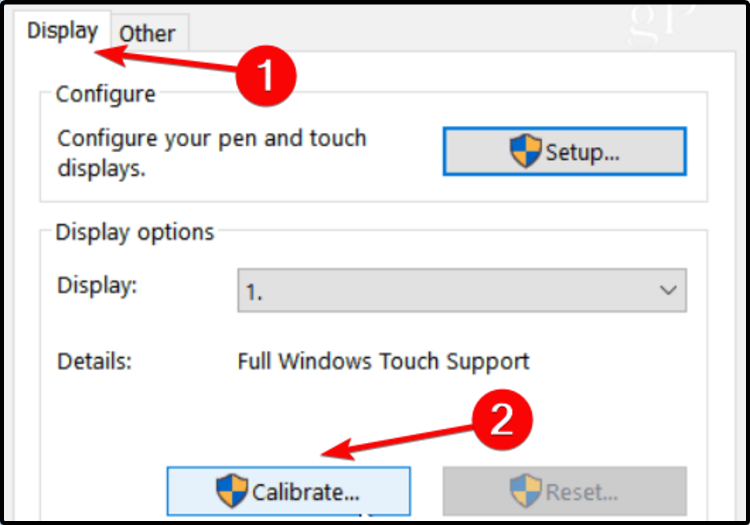
- Slijedite korake prikazane na zaslonu.
5. Popravite svoj uređivač registra
- Idite na Start i upišite Naredbeni redak.
- Desnom tipkom miša kliknite rezultat i odaberite Pokreni kao administrator.

- Upišite sljedeću naredbu: sfc / scannow
- Pričekajte dok se postupak skeniranja ne završi, a zatim ponovo pokrenite računalo.
- Sve oštećene datoteke zamijenit će se prilikom ponovnog pokretanja.
6. Koristite namjenski softver
Također biste trebali razmotriti podršku specijaliziranog softvera. Za razliku od gore navedenih metoda, ovaj će automatski tražiti probleme s upravljačkim programima.
Štoviše, stalno će ažurirati vaše komponente, bez potrebe da se gnjavite.
Što je najbolje nego znati da imate pristup tako moćnom savezniku?
 Upravljački programi su neophodni za vaše računalo i sve programe koje svakodnevno koristite. Ako želite izbjeći padove, smrzavanja, bugove, zaostajanje ili bilo koje druge probleme, morat ćete ih redovito ažurirati.Stalna provjera ažuriranja upravljačkih programa oduzima puno vremena. Srećom, možete koristiti automatizirano rješenje koje će sigurno provjeriti ima li novih ažuriranja i primijeniti ih s lakoćom, i zato vam toplo preporučujemo DriverFix.Slijedite ove jednostavne korake za sigurno ažuriranje upravljačkih programa:
Upravljački programi su neophodni za vaše računalo i sve programe koje svakodnevno koristite. Ako želite izbjeći padove, smrzavanja, bugove, zaostajanje ili bilo koje druge probleme, morat ćete ih redovito ažurirati.Stalna provjera ažuriranja upravljačkih programa oduzima puno vremena. Srećom, možete koristiti automatizirano rješenje koje će sigurno provjeriti ima li novih ažuriranja i primijeniti ih s lakoćom, i zato vam toplo preporučujemo DriverFix.Slijedite ove jednostavne korake za sigurno ažuriranje upravljačkih programa:
- Preuzmite i instalirajte DriverFix.
- Pokrenite aplikaciju.
- Pričekajte da DriverFix otkrije sve vaše neispravne upravljačke programe.
- Softver će vam sada pokazati sve upravljačke programe koji imaju problema, a vi samo trebate odabrati one koje biste željeli popraviti.
- Pričekajte da DriverFix preuzme i instalira najnovije upravljačke programe.
- Ponovo pokrenite računalu kako bi promjene stupile na snagu.

DriverFix
Upravljački programi više neće stvarati probleme ako danas preuzmete i koristite ovaj moćni softver.
Posjetite web stranicu
Izjava o odricanju odgovornosti: ovaj program treba nadograditi s besplatne verzije kako bi izvršio neke određene radnje.
Ovo su bile najbolje opcije koje vam definitivno mogu pomoći da riješite problem s dodirnim zaslonom Lenovo Flex 5.
Ako imate dodatnih pitanja, slobodno ostavite komentar u donjem odjeljku.
 I dalje imate problema?Popravite ih pomoću ovog alata:
I dalje imate problema?Popravite ih pomoću ovog alata:
- Preuzmite ovaj alat za popravak računala ocijenjeno odličnim na TrustPilot.com (preuzimanje započinje na ovoj stranici).
- Klik Započni skeniranje kako biste pronašli probleme sa sustavom Windows koji bi mogli uzrokovati probleme s računalom.
- Klik Popravi sve za rješavanje problema s patentiranim tehnologijama (Ekskluzivni popust za naše čitatelje).
Restoro je preuzeo 0 čitatelji ovog mjeseca.
![Upravljački program potreban za ovaj iPhone nije instaliran [popravljeno]](/f/263294b513ca1078b02cc004acc1e748.jpg?width=300&height=460)

